فیلدهای اختصاصی در نرم افزار مدیریت پروژه MSP
فیلدهای اختصاصی در ام اس پی(MSP)
Project انبوهی از امکانات را در اختیار کاربر می گذارد، با این حال ممکن است نیازهای خاصی داشته باشید که در آن پیش بینی نشده باشد. به همین خاطر دو امکان در نرم افزار گنجانده شده است؛ یک امکان فرمول نویسی و تنظیم فیلدهای اختصاصی است که در این قسمت توضیح داده می شود و دیگری امکان برنامه نویسی VBA است که در سری آموزش های MSP پوشش داده نمی شود.

انواع فیلدهای اختصاصی در ام اس پروجکت
در ادامه آموزش فیلدهای اختصاصی در ام اس پی هر فیلد می تواند نوع خاصی از اطلاعات را در خود ذخیره کند. به عنوان مثال، فیلد Duration مدت زمان، فیلد Start تاریخ، فیلد Cost مقدارهای مالی و فیلد Work نفر.روز را ذخیره می کنند. نوع داده فیلدهای اختصاصی قابل تعریف نیست، در عوض هر کدام از فیلدهای اختصاصی نوع داده خاصی را می پذیرد و به جای تعریف نوع داده، باید فیلد اختصاصی مناسبی را انتخاب کنید.
فیلدهای اختصاصی Project و نوع داده هرکدام، از این قرار است:
- Cost10 تا Cost1 :مقادیر مالی
- Date10 تا Date1 :تاریخ
- Duration10 تا Duration1 :مدت زمان
- Finish1 تا Finish10: تاریخ (نوع داده این فیلدها تفاوتی با فیلدهای DateX ندارد و تفاوت نام آن ها برای ایجاد تمایز بین انواع تاریخ است. از این فیلدها برای ذخیره Interim Planها نیز استفاده می شود و باید توجه داشته باشید که در صورت استفاده از این قابلیت، نباید از این فیلدها برای منظور دیگری استفاده کنید)
- Flag1 تا Flag20: مقادیر بولی (معمولا از این نوع داده برای علامت زدن استفاده می شود)
- Number20 تاNumber1 : عدد
- Outline Code1 تا Outline Code10: ساختارهای شکست.
- Start1 تا Start10: تاریخ (معمولا برای ذخیره سازی تاریخ های شروع استفاده می شود .Interim Planها نیز در این فیلدها ذخیره می شوند)
- Text1تاText30:متن
آموزش مرتبط: آموزش گزارش گیری در نرم افزار MSP
توجه داشته باشید که تعداد هر نوع فیلد محدود است، به همین خاطر ممکن است در برخی کاربردها دچار مشکل شوید. به عنوان مثال، اگر محاسبات برنامه زیاد باشد، ممکن است ۲۰ فیلد عددی برایتان کافی نباشد.
در چنین مواقعی باید از ابتدا برنامه ریزی مناسبی کنید و در صورت امکان برخی اطلاعاتی که با نوعی غیر از عدد نیز قابل ثبت هستند را در فیلدهای دیگر قرار دهید. به عنوان مثال، اگر قرار نیست از مجموعه ای خروجی های عددی استفاده محاسباتی کنید(آخرین نتیجه محاسبات هستند) و کمبود فیلدهای عددی دارید ،می توانید آن دسته را در فیلدهای متن ذخیره کنید.
همانطور که دیده می شود، به ازای تمام انواع داده های Project، فیلد اختصاصی وجود ندارد. درصد و نفر.روز نمونه هایی از این نوع داده ها هستند. اگر نیاز به کار با این نوع داده ها دارید، باید آن ها را در فیلدی با نوع داده دیگر که با آن سازگار باشد و محاسبات را دچار مشکل نکند ذخیره کنید.
عملکرد فیلدهای اختصاصی در نرم افزار msp
در ادامه آموزش فیلدهای اختصاصی در ام اس پی مهم ترین خصوصیت های هر فیلد از این قرار است:
- محاسباتی یا غیر محاسباتی بودن: برخی فیلدها محاسباتی هستند، در حالی که برخی دیگر مقدارهایی که کاربر وارد می کند را نشان می دهند. فیلدهای اختصاصی می توانند هر دو حالت را داشته باشند.
- ارتباط با سایر فیلدها: اکثر فیلدها با یکدیگر ارتباط دارند؛ به این معنی که اگر یکی از آن ها را تغییر دهید، ممکن است برخی فیلدهای دیگر نیز تغییر کنند. فیلدهای اختصاصی می توانند ارتباطی با فیلدهای دیگر نداشته باشند، ولی اگر آن ها را محاسباتی کنید، می توانند بر اساس فیلدهای دیگر مقدار بگیرند. توجه داشته باشید که در این حالت ارتباط یک طرفه است، یعنی فیلدهای اختصاصی می توانند بر اساس سایر فیلدها تغییر کنند، ولی عکس آن ممکن نیست. برای آنچه گفته شد تبصره ای می توان قایل شد، که در ادامه توضیح داده خواهد شد.
- زمان مند بودن: بعضی فیلدها علاوه بر نوع معمولی، نوع زمان مند نیز دارند. با این حال متاسفانه هیچکدام از فیلدهای اختصاصی قابلیت زمان مند شدن ندارند.
- محاسباتی و دستی بودن همزمان: برخی فیلدها هم محاسباتی هستند و هم می توان مقدارهای آن ها را به طور دستی وارد کرد. فیلدهای اختصاصی چنین قابلیتی ندارند.
کاربرد فیلدهای اختصاصی در MSP
پیش از این گفته شد که فیلدهای اختصاصی به خودی خود در Project استفاده نمی شوند و در نتیجه کاربرد آن ها را فقط کاربر تعیین می کند. با این حال، باید این موارد استثنا را در نظر داشت:
- Interim Planها: در نسخه های قدیمی Project فقط یک خط مبنا وجود داشت، در نتیجه اگر کاربری نیاز به ثبت بیش از یک برنامه اولیه داشت، مجبور بود که از Interim Planها استفاده کند. هر Interim Plan برای ذخیره اطلاعات خود از تعدادی فیلد اختصاصی استفاده می کند. حداکثر ده Interim Plan می توان ذخیره کرد که در این حالت برنامه شماره n در فیلدهای Startn و Finishn ذخیره می شوند.
- برنامه های جانبی: Project قابلیت استفاده از Plug-in یا Add-in را دارد. منظور از Plug-in یا Add-in، برنامه هایی است که افراد یا شرکت های دیگر تهیه کرده اند و قابلیت های جدیدی را به نرم افزار اضافه می کنند. این نرم افزارها در نسخه ۲۰۱۳ عمدتا App نامیده می شوند. برخی از این برنامه ها از برخی فیلدهای اختصاصی نیز استفاده می کنند .
در نسخه های قدیمی Project قابلیت محدودی برای تحلیل پرت نیز وجود داشت که برای کار از برخی فیلدهای اختصاصی استفاده می کند. این قابلیت در نسخه ۲۰۱۰ حذف شد.
اگر از هرکدام از موارد گفته شده استفاده می کنید، باید دقت کنید که از فیلدهای مورد نیاز آن مورد یا موارد برای منظور دیگری استفاده نکنید، چون در این حالت اطلاعات مورد نیاز یک بخش توسط بخش دیگر بازنویسی شده، عملکرد برنامه دچار مشکل خواهد شد.
مطلب مرتبط : مدیریت روابط خارجی در نرم افزار ام اس پی MSP
تنظیم فیلدهای اختصاصی در MSP
در ادامه آموزش فیلدهای اختصاصی در ام اس پی اولین قدم برای استفاده از فیلدهای اختصاصی، اضافه کردن آن ها به جدول است. البته این کار اجباری نیست ،ولی چون معمولا نیاز به وارد کردن اطلاعات یا مرور آن ها هست، فیلد را به جدول اضافه می کنند.
اگر قصد دارید از فیلد فقط برای ذخیره سازی مقادیر استفاده کنید، می توانید هیچ تنظیم اضافه ای انجام ندهید؛ ولی توجه داشته باشید که در این حالت هم بهتر است که نام فیلد را تغییر دهید تا مشخص شود که فیلد اشغال شده است و کاربرد آن نیز مشخص شود.
برای تنظیم فیلد، روی عنوان آن کلیک راست کرده، از منویی که باز می شود Customize Field را انتخاب کنید. با این کار کادر محاوره شکل زیر باز خواهد شد.
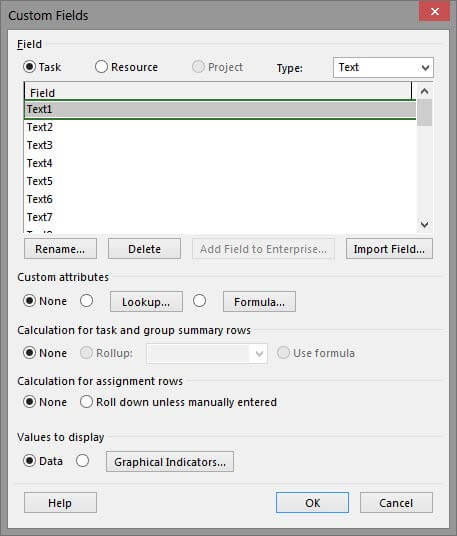
قسمت بالای کادر که Field نام دارد، برای انتخاب فیلد است. در بالا دو گزینه برای مشخص کردن فیلدهای مربوط به فعالیت ها و منابع وجود دارد، زیرا عملکرد فیلدها در قبال فعالیت ها و منابع جداگانه و مستقل تعریف می شود. گزینه سوم که Project نام دارد، برای کارهای سازمانی است و در این کتاب بررسی نمی شود. در سمت راست کادر بازشویی به نام Type قرار دارد که برای انتخاب نوع فیلد است. پس از تعیین گزینه ها، فیلدهای مربوطه در لیست نمایش داده می شوند. فیلد مورد نظر خود را در این مرحله انتخاب کنید. تنظیم ها فقط به فیلدی که در این مرحله انتخاب کرده اید اعمال خواهند شد. توجه کنید که اگر فیلد را به جدول اضافه کرده باشید و بعد از آن، گزینه Customize Fields را از منوی میانبری که با کلیک راست روی عنوان آن باز می شود انتخاب کرده باشید، فیلد مورد نظر به طور خودکار در لیست انتخاب خواهد شد.
در وسط کادر محاوره سه دکمه زیر وجود دارند:
- دکمه Rename: روی این دکمه کلیک کنید تا کادر محاوره ای باز شود و نام فیلد را از شما دریافت کند. پس از این، فیلد هم با نام جدید و هم با نام قدیم شناخته می شود و با هر دو نام می توانید به آن ارجاع دهید. توجه داشته باشید که اگر در برنامه از فیلدهای اختصاصی متعددی استفاده می کنید ،بهتر است که به تمام آن ها نام های مناسبی اختصاص دهید تا با مرور زمان دچار سردرگمی نشوید.
- دکمه Delete: پیش از این بارها توضیح داده شد که فیلدهای Project قابل حذف نیستند. وقتی روی این دکمه کلیک کنید، اطلاعات اختصاصی سازی فیلد پاک می شوند و به هر حال فیلد از بین نخواهد رفت .
- دکمه Import Field: این دکمه برای وارد کردن تنظیم ها از پروژه ای دیگر است .عملکرد این دکمه و دکمه های مشابه آموزش های بعدی توضیح داده شده است.
در پایین صفحه نیز چهار قسمت زیر وجود دارند:
- Custom Attribute: این قسمت عملکرد فیلد را در فعالیت ها )و نه خلاصه فعالیت ها( و منابع مشخص می کند.
- Calculation for task and group summary rows: این قسمت عملکرد فیلد را در آیتم های خلاصه ساز، یعنی خلاصه فعالیت ها و سرفصل های دسته بندی، مشخص می کند.
- Calculation for assignment rows: این قسمت برای تعیین عملکرد فیلد در مورد تخصیص هایی که در نماهای Task Usage و Resource Usage وجود دارند به کار می رود.
- Values to display: این قسمت شیوه نمایش اطلاعات فیلد را تعیین می کند.
گزینه های قسمت اول، یعنی Custom Attributes، از این قرارند:
- None: اگر این گزینه را انتخاب کرده باشید، فیلد غیر محاسباتی خواهد بود. در این حالت مقدار فیلد در مورد تمام فعالیت ها )و نه خلاصه فعالیت ها( و منابع باید به طور دستی وارد شود. این گزینه برای Outline Codeها قابل استفاده نیست، زیرا طراحی این نوع فیلد برای این است که با تعریف سطوح و جدول مقادیر قابل مقدار دهی باشد.
- Lookup: اگر این گزینه را انتخاب کنید، می توانید قالب بندی مقدارهای ورودی یا جدول مقادیر مجاز را تعریف کنید. در این حالت نیز مقادیر محاسباتی نخواهند بود، ولی هر مقداری مجاز نخواهد بود.این گزینه برای Flagها قابل استفاده نیست، زیرا این نوع فیلد فقط دو مقدار Yes و No را می پذیرد و تعریف قالب ورودی یا جدول مقادیر مجاز برای آن معنایی نخواهد داشت.
- Formula: اگر این گزینه را انتخاب کنید، می توانید فرمولی برای محاسبه مقادیر وارد کنید. در این حالت فیلد محاسباتی به شمار می رود و مقادیر آن به طور دستی وارد نخواهند شد. فیلدهای Outline Code چنین گزینه ای ندارند و مقدارهای آن ها اجبارا به طور دستی وارد می شوند.
فراموش نکنید که گزینه های قسمت قبل برای تعیین عملکرد فیلد در فعالیت ها و منابع است و خلاصه فعالیت ها و سرفصل های گروه بندی را شامل نمی شود. این تنظیم ها در گزینه های قسمت دوم، یعنی Calculation for
task and group summary rows قرار دارند و به شرح زیر می باشند :
- None: عملکرد این گزینه مانند گزینه مشابهش در قسمت قبل است. اگر انتخاب شده باشد، خلاصه فعالیت ها و سرفصل های گروه بندی دستی مقدار خواهند گرفت. این گزینه برای Outline Codeها قابل استفاده نیست.
- Rollup: این گزینه کاربرد فراوانی دارد و بدون وجود آن انجام بسیاری از کارها ممکن نخواهد بود. در واقع، این قسمت از کادر محاوره برای تعیین عملکرد آیتم هایی است که اطلاعات را خلاصه سازی می کنند و این گزینه نیز برای تعریف چگونگی خلاصه سازی طراحی شده است. وقتی آن را انتخاب کنید می توانید یکی از انواع شیوه های خلاصه سازی را مشخص کنید. فیلدهای Outline Code و Text قابل خلاصه سازی نیستند و سایر فیلدها هرکدام دارای چند گزینه از انواع گزینه های خلاصه سازی زیر هستند:
- Average: میانگین گیری تمام آیتم هایی که خلاصه ساز نیستند و مستقیم یا غیر مستقیم زیرمجموعه خلاصه ساز قرار می گیرند.
- Average first sublevel: میانگین گیری آیتم های معمولی و خلاصه سازی که مستقیما زیرمجموعه خلاصه ساز اصلی قرار گرفته اند و به عبارت دیگر در اولین سطح زیرمجموعه آن قرار دارند. توجه داشته باشید که در این آیتم و آیتم قبلی به هر حال تمام آیتم ها خلاصه سازی می شوند، ولی تفاوت آن ها را به نوعی می توان در ضریب وزنی آن ها در نظر گرفت.
- Maximum: ماکزیمم مقادیر اولین سطح است، که برابر با ماکزیمم تمام آیتم های غیر خلاصه ساز زیرمجموعه نیز هست.
- Minimum: مینیمم اولین سطح است، که برابر با مینیمم تمام آیتم های غیر خلاصه ساز زیرمجوعه نیز هست.
- Sum: مجموع آیتم های اولین سطح را نتیجه می دهد. این مقدار برابر با مجموع تمام آیتم های غیر خلاصه سازی است که به طور مستقیم یا غیر مستقیم زیرمجموعه خلاصه ساز قرار دارند.
- Or: برابر با ترکیب فصلی آیتم های اولین سطح است. این مقدار با ترکیب فصلی تمام آیتم های غیر خلاصه ساز زیر مجموعه نیز برابر است. ترکیب فصلی برای مقادیر بولی (درست و نادرست) به کار می رود و زمانی مقدار درست را نتیجه می دهد که حداقل یکی از ورودی هایش درست باشد.
- And: ترکیب عطفی آیتم های اولین سطح است. این مقدار با ترکیب عطفی تمام آیتم های غیر خلاصه ساز زیرمجموعه نیز برابر است. ترکیب فصلی نیز برای مقادیر بولی به کار می رود و فقط زمانی خروجی درست خواهد بود که همه ورودی ها درست باشند.
- Count All: تعداد تمام آیتم های خلاصه ساز یا غیر خلاصه سازی که به طور مستقیم یا غیر مستقیم زیرمجموعه خلاصه ساز اصلی هستند را نشان می دهد.
- Count first sublevel: تعداد آیتم های خلاصه ساز یا غیر خلاصه سازی که در اولین سطح زیرمجموعه خلاصه ساز اصل هستند را نشان می دهد.
- Count nonsummaries: تمام آیتم های غیر خلاصه سازی که به طور مستقیم یا غیر مستقیم زیرمجموعه خلاصه ساز اصلی هستند را نشان می دهد.
- Use Formula: این گزینه زمانی فعال است که برای قسمت قبل (custom attributes) نیز از گزینه Formula استفاده کرده باشید. در این حالت مقدار خلاصه فعالیت ها و سرفصل های گرو ه بندی نیز بر اساس همان فرمول قبلی محاسبه می شوند. اگر از نوع داده ای استفاده کنید که قابل خلاصه سازی نباشد یا گزینه خلاصه سازی مناسبی برای آن وجود نداشته باشد، می توانید فرمول پیچیده تری وارد کنید که مقدار خلاصه فعالیت ها و سرفصل ها را نیز آن گونه که مایل هستید خلاصه سازی کند. برای این منظور باید فرمول هایی شرطی بنویسید که برای آیتم های اصلی و آیتم های خلاصه ساز از دو زیرفرمول جداگانه استفاده کند.
گزینه های قسمت سوم، یعنی Calculation for assignment rows از این قرارند:
- None: اگر این گزینه را انتخاب کنید، فیلد در مورد تخصیص ها دستی مقدار خواهد گرفت.
- Roll down unless manually entered: اگر این گزینه را انتخاب کنید، ردیف های مربوط به تخصیص ها به طور خودکار بر اساس مقدارهای فعالیت یا منبع مربوطه مقدار می گیرند. در عین حال اگر مایل باشید می توانید مقدارهای دیگری را به طور دستی وارد کنید تا جایگزین آن ها شوند.
مقداری که به تخصیص ها داده می شود معمولا برابر با مقدار فعالیت یا منبع است.
گزینه قسمت چهارم ،Values to display، از این قرارند:
- Data: اگر این گزینه انتخاب شده باشد، مقدارِ سلول ها نمایش داده می شود.
- Graphical Indicators: اگر این گزینه را انتخاب کنید، به جای مقادیر، علامت هایی نمایش داده می شوند که وابسته به مقادیر هستند و نوع وابستگی شان هم قابل تعریف است.
امیدواریم از این مطلب در سایت صنایع سافت که درباره آموزش فیلدهای اختصاصی در ام اس پی بود، لذت برده باشید. هر سوال و نظری دارید برای ما کامنت بذارید، کمتر از یک روز پاسخ داده میشه 😉







با سلام
ضمن تشکر از استادی شما
از lookup نتونستم خروجی بگیرم
آیا این قسمت همون date validation اکسل هست؟
ممنون میشم راهنمایی بفرمایید و بتونم لیست کرکره ایی در msp داشته باشم